مواضيع جديده من عرفني دوت كوم |
- تحميل لعبة GTA V مجانًا من متجر Epic Games 2020
- سعر Poco F2 Pro مع مواصفاته التقنية و المميزات
- طريقة تعطيل برامج Startup في ويندوز 10
- أسرار فيفا 20 : طريقة إضافة التعليق العربي
| تحميل لعبة GTA V مجانًا من متجر Epic Games 2020 Posted: 15 May 2020 12:00 PM PDT هذة التدوينه ظهرت اولاً علي تحميل لعبة GTA V مجانًا من متجر Epic Games 2020
لعبة GTA V متوفرة الآن بشكل رسمي و مجاني على متجر Epic Games للألعاب. المتجر الشهير الخاص بلعبة Fortnite. المتجر يشتهر بإطلاقه لعبة مجانية كل فترة. و تظل اللعبة مجانية لفترة من الوقت حتى تقوم بشرائها. حيث انها متاحة بداية من يوم 14 مايو حتى يوم 21 مايو 2020 بشكل مجاني. بعدها سترجع اللعبة لسعرها العادي. ما ان تقوم بشرائها -حتى و ان اشتريتها مجانًا- فتصبح اللعبة خاصة بك للأبد. دعنا نتحدث عن هذا قليلًا. و هذا المقال لشرح كيفية تحميل اللعبة مجانًا من على المتجر. فأكمل القراءة متطلبات لعبة GTA V
تحميل و تثبيت متجر Epic Gamesلتستطيع تحميل اللعبة تحتاج ان تقوم بتحميل متجر Epic Store الخاص بالشركة. تحميل و تثبيت التطبيق سهل جدًا. و سنذكر لك خطوات تحميل و تثبيت التطبيق بالتفصيل في شكل نقاط 1- افتح صفحة تحميل التطبيق من هنا
2- اضغط على زر التحميل الخاص بنظامك في الغالب هنا Windows 3- سيتم تحميل تثبيت التطبيق انتظر حتى يتم تحميله 4- ابدأ تثبيت التطبيق
5- انتظر حتى ينتهي التثبيت 6- عند تشغيل المتجر لأول مرة سيقوم بتحميل تحديث خاص به انتظر انتهاء التحميل
شراء لعبة GTA V1- افتح متجر Epic بعد تحميله و تثبيته 2- ستظهر صفحة تسجيل الدخول قم بتسجيل الدخول لحسابك
3- ستظهر لك الآن واجهة المتجر ابحث عن لعبة GTA V و في الغالب ستظهر لك في لوحة الإعلانات اعلى المتجر قم باختيارها
4- ستظهر لك رسالة تخبرك بشأن قانون العمر الخاص باللعبة فهي تتطلب ان يكون عمرك فوق الـ18
5- اضغط على زر Get لتقوم بشراء اللعبة
6- سيظهر لك شاشة تحميل انتظر قليلًا حتى يعرض لك صفحة اتمام الطلب
7- في هذه الشاشة ما عليك غير ان تضغط زر Place Order و ستصبح اللعبة ملكًا لك.
8- لتثبيت اللعبة اذهب الى تبويب Library الخاص بك 9- ستجد اللعبة بهذا الشكل امامك وسط كل العابك
10- اضغط على اللعبة ستظهر لك اتفاقية الترخيص الخاصة بالمتجر
11- بعد ذلك ستظهر لك معلومات التثبيت اين تريد تثبيت اللعبة حدد المكان و اضغط على زر Install
12- سيبدأ تحميل اللعبة الآن انتظر حتى يتم تحميل لعبة GTA V بالكامل و تثبيتها ملحوظة
اقرأ ايضًا
|
| سعر Poco F2 Pro مع مواصفاته التقنية و المميزات Posted: 15 May 2020 08:00 AM PDT هذة التدوينه ظهرت اولاً علي سعر Poco F2 Pro مع مواصفاته التقنية و المميزات هاتف Poco F2 Pro كان هاتفًا منتظرًا بشكل كبير. هو نسخة طبق الأصل من هاتف Redmi K30 Pro ايضًا. واحد من اقوى الهواتف الرخيصة في العالم. هاتف بمعالج Snapdragon 865 و تركيبة كاميرات رباعية بالخلف. مع بطارية كبيرة الحجم تساوي 4700mah و دعم للشحن السريع هاتف Poco F2 Pro جيد جدًا. بسعر 500 يورو. يقدم قيمة مرتفعة مقابل السعر. الهاتف بينه و بين الهواتف الرائدة لا شئ غير ان الهواتف الرائدة تحمل مزايا مثل الشحن اللاسلكي و سماعات Stereo و مقاومة للماء و للغبار. لكن الأداء و البطارية و الكاميرات ؟. هاتف Poco F2 Pro يستطيع المنافسة في هذه الناحية |
| طريقة تعطيل برامج Startup في ويندوز 10 Posted: 14 May 2020 08:33 PM PDT هذة التدوينه ظهرت اولاً علي طريقة تعطيل برامج Startup في ويندوز 10
برامج Startup هي جميع البرامج التي تفتح بشكل تلقائي وتقوم بالفتح بشكل تلقائي عندما تقوم بتشغيل جهاز الكومبيوتر الخاص بك، في الواقع قد لا يمثل هذا مشكلة بالنسبة للكثير من المستخدمين لأنهم على الأغلب يحتاجون هذه البرامج. ولكن تظهر المشكلة بشكل رئيسي للغاية في حالة كانت مواصفات جهاز الكومبيوتر الخاصة بك ضعيفة بعض الشيء وتحتاج إلى تسريع عملية فتح نظام التشغيل خاصة مع صدور ويندوز 10 الذي يمتاز بالسرعة ولكن فقط إن قمت بتوفير الظروف المناسبة له من ناحية المواصفات وقلة البرامج التي تفتح مع عملية تشغيل النظام. طريقة تعطيل برامج Startup في ويندوز 10 :هناك ثلاثة طرق مختلفة يمكنك الإعتماد عليها بشكل أساسي لتتمكن من تقليل الوقت المطلوب لفتح الـ Startup ولتصل للبرنامج الذي تريد إزالته من قائمة Startup.
هذه الطريقة تعتبر الأسهل والتي تنجح في كثير من الحالات وإليكم خطواتها
في العادة تجد هذا الإختيار ملقى في قائمة الإعدادات الخاصة بهذا البرنامج، قد يتطلب الأمر منك بعض البحث وتحتاج لأن تكون ملماً على الأقل بالإعدادات المختلفة حتى تتمكن من إيجاده بسهولة ولكن يمكنك إيجادها وتعطيله. بالطبع هذه الطريقة مناسبة إن كنت ترغب بتعطيل برنامج واحد فقط من العمل مع قائمة التشغيل ولكن إن كنت ترغب في تعطيل أكثر من برنامج دفعة واحدة فإن هذه الطريقة ستستهلك الكثير من الوقت منك لذا لن انصح بها مع عملية تسريع تشغيل ويندوز 10. في العادة تجد الإختيار أمامك مثل إختيارات برنامج Dropbox هنا.
الأمر سهل للغاية، كل ما عليك فعله هو إزالة البرنامج من المجلد الذي يضم جميع البرامج الخاصة بـ Startup، بالطبع كل ما ستكون تزيله هو إختصار فقط لهذا البرنامج وليس البرنامج نفسه فلا تقلق لن يتم حذف البرنامج من جهاز كومبيوتر. لتصل إلى هذا المجلد كل ما عليك فعله هو الضغط على زر ويندوز بالإضافة إلى حرف الـ R على الكيبورد الخاصة بك ثم كتابة الأمر التالي في مربع التشغيل : shell:startup الآن إبحث في المجلد الذي سيظهر لك وسيفتح أمامك عن البرنامج الذي ترغب في إزالته وقم بضغط Delete فقط ليتم إزالة هذا الإختصار.
كانت هذه مجموعة من الطرق التي يمكنك الإعتماد عليها لتقليل البرامج التي تظهر عندما تقوم بفتح جهاز الكومبيوتر الخاص بك وإزالة برامج Startup من على ويندوز 10. إقرأ أيضاً : أسرار فيفا 20 : طريقة إضافة التعليق العربي |
| أسرار فيفا 20 : طريقة إضافة التعليق العربي Posted: 14 May 2020 07:20 PM PDT هذة التدوينه ظهرت اولاً علي أسرار فيفا 20 : طريقة إضافة التعليق العربي
لعبة فيفا 20 هي أحدث نسخة تصدر من شركة EA Sports من لعبتها الرياضية المحبوبة للغاية والتي تتحدث عن رياضة كرة القدم كما تعرفون، ومن الأمور المعروفة أيضاً عن شركة EA Sports هي أنها تقوم بدعم المنطقة العربية بشكل كبير للغاية من خلال تقديم ألعابها معربة بشكل كامل مع التعليق العربي على المباريات في لعبة فيفا 20. لأي سبب كان قد لا تجد التعليق العربي مفعل لديك داخل لعبة فيفا 20 فورما تقوم بشراءها من Origin Store وهو الواجهة الأساسية والمتجر الأساسي لشركة EA والذي يمكنك من خلالها شراء الألعاب الخاصة بهذه الشركة، من خلال موضوعنا اليوم سنقدم لكم طريقة إضافة التعليق باللغة العربية بعد شراء لعبة فيفا 20 داخل متجر Origin . طريقة إضافة التعليق العربي في فيفا 20 :في البداية وقبل كل شيء يجب عليك تحميل متجر Origin من هنا ثم عمل حساب عليه وشراء لعبة فيفا 20 حتى تتمكن من الوصول إليها داخل المتجر ولتعمل طريقتنا بنجاح . الآن بعد أن تقوم بفتح المتجر وشراء اللعبة بنجاح ستجدها أمامك بالشكل التالي، قم بالضغط على علامة Settings أو الإعدادات التي وضعنا عليها دائرة في الصورة بالأسفل.
الآن قم بإختيار Game Properties من القائمة التي ستظهر لك كما ترى بالصورة بالأسفل :
بعد ذلك قم بالتوجه إلى إختيار Advanced launch option، سترى امامك قائمة تحت عنوان Game language قم بإختيار Arabic أو العربية ودع البرنامج يحمل الملفات المطلوبة ويقوم بتحديثها داخل اللعبة.
بعدما تنتهي اللعبة من التحديثات وتثبيتها وهي أمور ستعتمد بشكل أساسي على جودة إتصالك بالإنترنت وسرعته ومواصفات جهاز الكومبيوتر الخاص بك قم بتشغيل اللعبة. عندما تقوم بتشغيل اللعبة لأول مرة ستجد انها تعمل باللغة الإنجليزية ولا تقلق فهذه الطريقة ستعمل حتى إن كانت القوائم باللغة الإنجليزية. الآن من الواجهة الرئيسية للعبة توجه إلى Customize ثم Settings :
والآن داخل قائمة Settings قم بإختيار Game Settings :
داخل قائمة الإعدادات هذه قم بالتوجه حتى تصل إلى Audio ومنه قم بإختيار Commentary Language وتفعيله عن طريق الأزرار الخاصة به كما تراها على الشاشة أمامك ( نحن نستخدم متحكم الـ Xbox One لهذا تجد أزراره على الشاشة امامك )
قم بتغيير الإختيار حتى ترى أمامك إختيار اللغة العربية و اللغة الإنجليزية متاحين أمامك. بالطبع الطريقة تفلح أيضاً لجميع اللغات وجميع إصدارات فيفا المتاحة على المتجر وليست فيفا 20 فقط. يمكنك أن تقرأ أيضاً : مواصفات و سعر Poco F2 Pro و العيوب |
| You are subscribed to email updates from عرفني دوت كوم. To stop receiving these emails, you may unsubscribe now. | Email delivery powered by Google |
| Google, 1600 Amphitheatre Parkway, Mountain View, CA 94043, United States | |
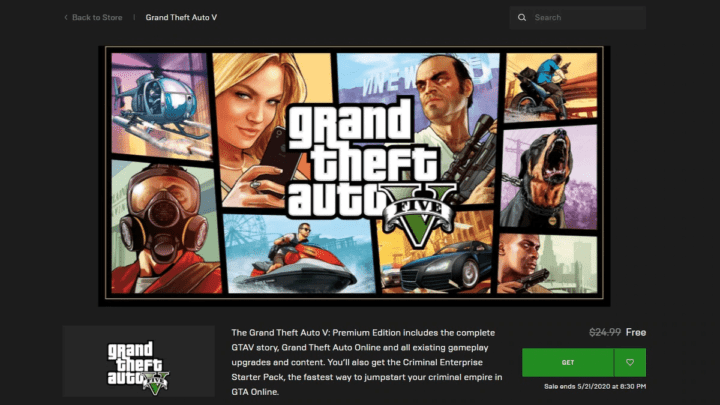

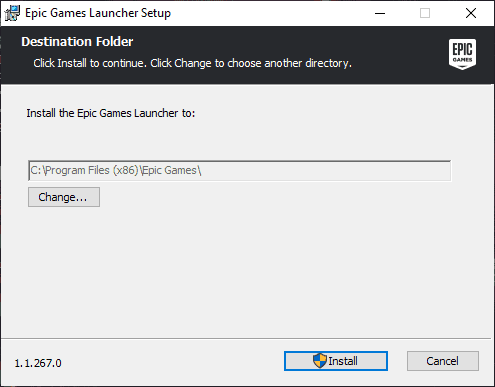
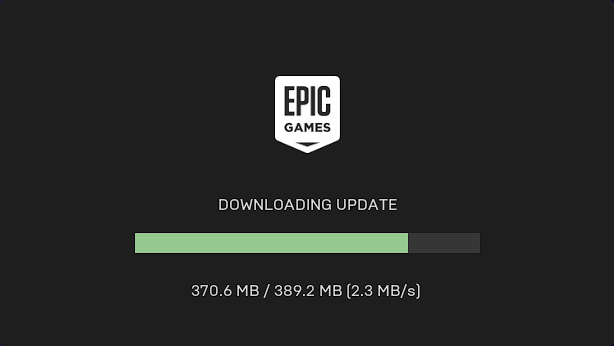
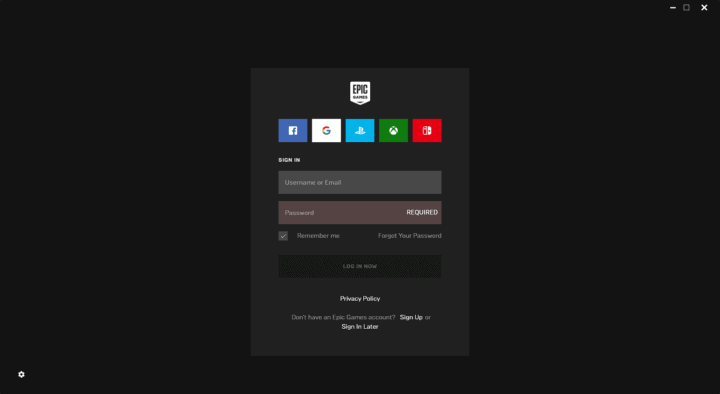
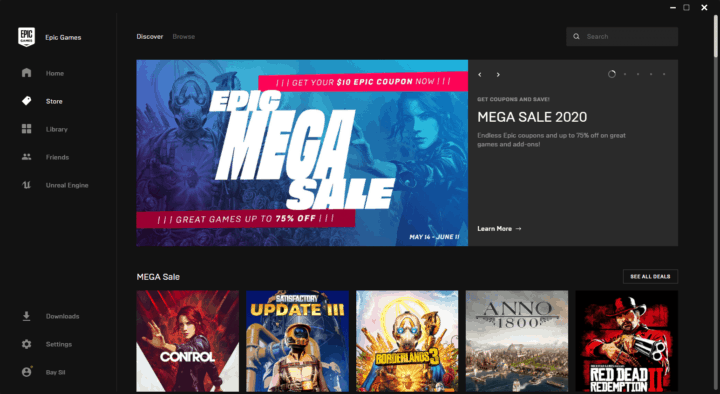
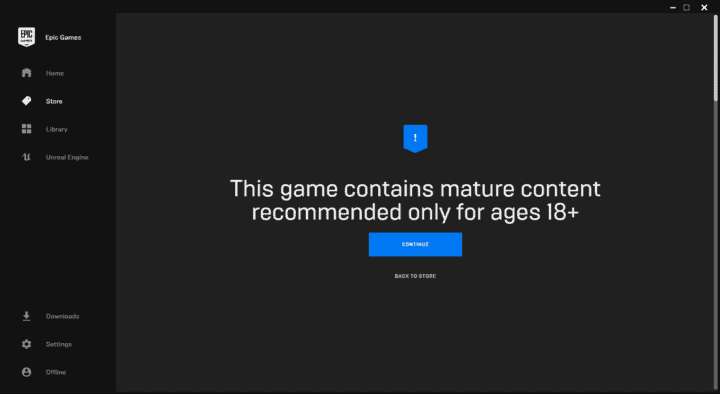
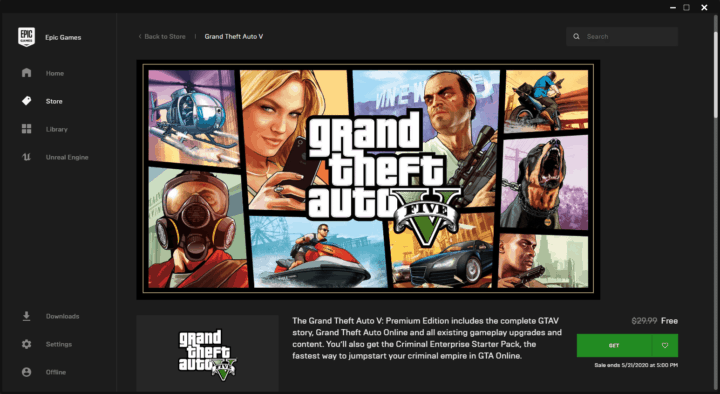
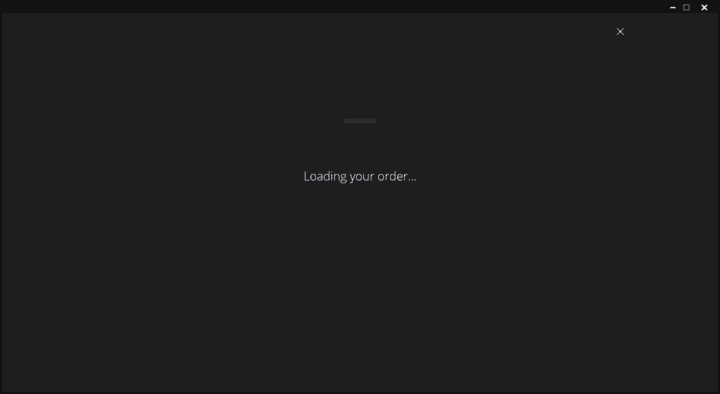
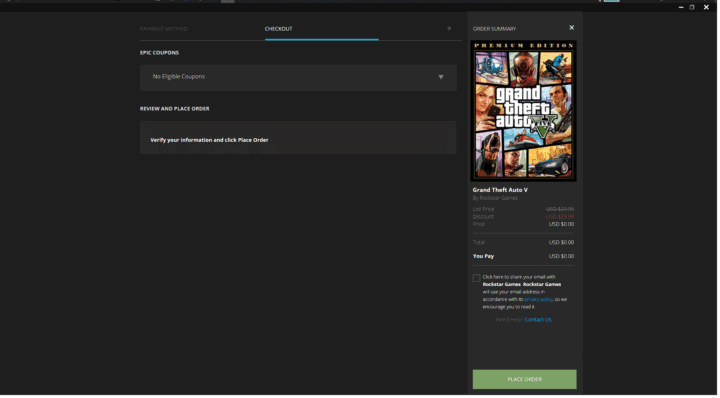
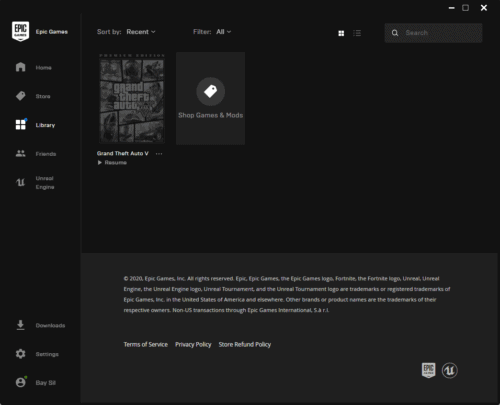
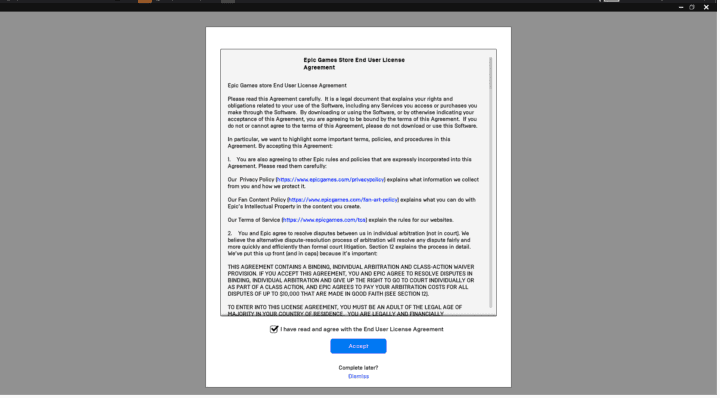
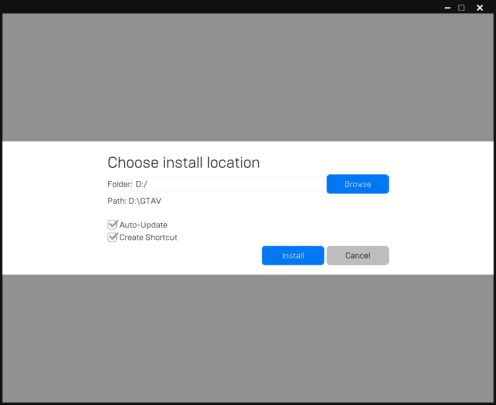
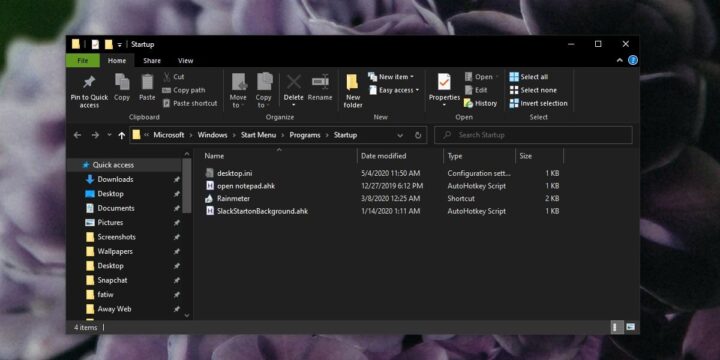
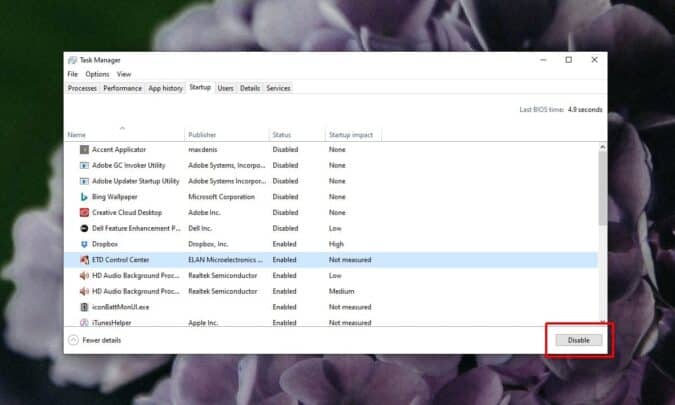
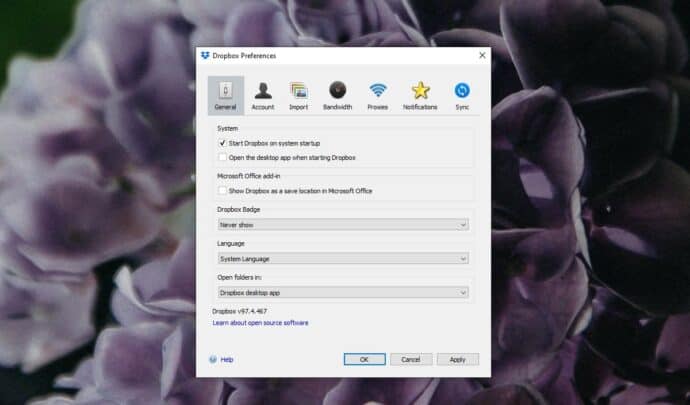



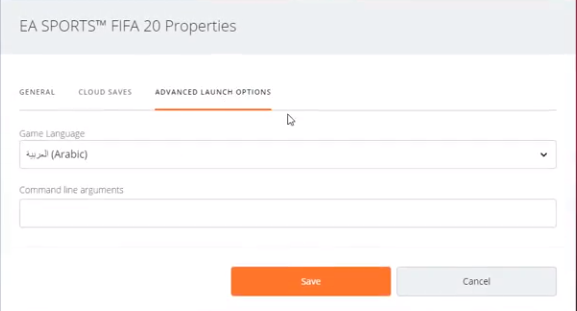


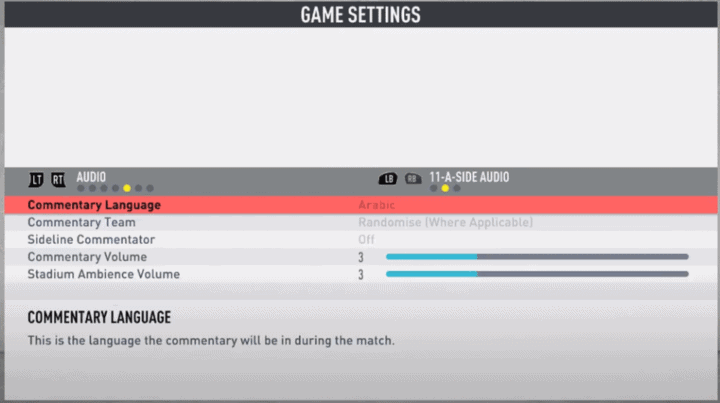




ليست هناك تعليقات:
إرسال تعليق